Redis概述
简介
Redis(Remote Dictionary Server ),即远程字典服务
是一个开源的使用ANSI C语言编写、支持网络、可基于内存亦可持久化的日志型、Key-Value数据库,并提供多种语言的API。
Redis作用
-
用于内存存储、持久化。但数据存在内存中容易丢失,比如断电或是服务端关闭都会导致数据丢失,因此Redis也支持持久化(rdb、aof)
-
用于高速缓存
-
用作发布订阅系统(pub/sub)
-
地图信息分析(geospatial )
-
计数器(计算浏览量、粉丝数)
Redis特性
- 多样的数据类型(五大数据类型,以及三种特殊类型)
- 持久化(rdb、aof)
- 集群(哨兵模式、主从复制)
- 事务
Redis安装
Redis在Windows和Linux上都有对应的版本,但大多数时候Redis还是用在Linux上,且Windows版本已经很久没有更新了,因此还是推荐使用Linux端的Redis,但本篇文章会将两种平台的安装方式都列出。
Windows下安装Redis
Windows下安装十分简单,首先进入Github中的下载地址:
https://github.com/microsoftarchive/redis/releases/tag/win-3.2.100
下载后得到压缩包:

目前Windows版本已经停在了3.2版本,而我现在的时间最新版已经到了6.2.5版。
解压后查看其中的目录:

双击其中的redis-server,启动redis服务端:

出现如下窗口便是服务端启动了,在这里能够清晰的看见,redis的运行端口是6379。此时不能关闭该窗口,接下来使用客户端程序连入它:
双击redis-cli程序:

此时来到了一个命令号界面,输入ping测试连接,服务端返回pong,说明连接成功。还可以接着测试set一个key,然后get它,windows端Redis至此安装成功。
Linux下安装Redis
由于我没有服务器,就在本机上安装了一个虚拟机,使用的是vmware,centos7镜像。并使用了xshell来远程连接它,尽可能地还原远程操作服务器的场景。
首先是在官网下载安装包:
https://redis.io/
接下来将得到的包发送到服务器(虚拟机)上,使用vmware的同志可以使用vmtools工具将本地的文件发送到虚拟机上,当然我使用的是xshell的ftp发送。当然也可以在linux中使用命令直接安装。
找一个指定的目录解压它,这里我选择/opt目录,执行解压命令,得到一个目录:

切换到该目录:

上面有说到,redis是基于C语言编写,因此还需要安装好gcc,执行命令:
yum install gcc-c++
安装完毕后执行make命令,对解压的文件进行编译:
make

编译完成,执行安装命令:
make install
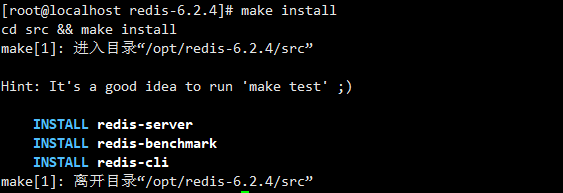
默认redis安装在==/usr/local/bin==目录下,先在redis的安装目录中新建一个用于存放配置文件的目录,我将它命名为myconfig,而后将redis配置文件redis.conf复制一份到该目录下。以后我们就使用这份配置文件,而不改动原始的文件。

接下来编辑我们刚刚复制来的配置文件,定位到daemonize这一行,将其改为yes,意为将redis设置为后台运行。关于redis的配置文件往后会专门聊它。

接下来就是启动redis服务了,查看安装好的redis目录,发现和windows目录其实差别不大。注意这里我们要指定配置文件启动,也就是通过我们刚刚复制的配置文件启动:
redis-server myconfig/redis.conf
通过进程查看它是否启动了:
ps -ef | grep redis

接下来使用redis-cli客户端连接:
redis-cli -p 6379

同样跟windows端一样,输入ping等命令测试是否连接成功。
最后关闭连接,以及关闭服务:
shutdown #关闭连接
exit #退出服务

通过进程查看redis服务是否关闭:























 228
228











 被折叠的 条评论
为什么被折叠?
被折叠的 条评论
为什么被折叠?








